- Mwandishi Abigail Brown [email protected].
- Public 2023-12-17 07:02.
- Mwisho uliobadilishwa 2025-01-24 12:26.
Vitendaji vya kuweka kwenye Excel hurejelea kuweka chaguo za kukokotoa ndani ya nyingine. Chaguo za kukokotoa zilizowekwa kiota hufanya kama mojawapo ya hoja kuu za chaguo za kukokotoa. Na, AU, na IF ni baadhi ya vitendaji vya kimantiki vinavyojulikana vyema vya Excel ambavyo hutumiwa kwa pamoja.
Maagizo katika makala haya yanatumika kwa Excel 2019, 2016, 2013, 2010, 2007; Excel kwa Microsoft 365, Excel Online, na Excel kwa Mac.
Jenga Taarifa ya Excel IF
Unapotumia chaguo za kukokotoa za IF, NA, na AU, sharti moja au zote ziwe kweli ili chaguo hili la kukokotoa lirudishe jibu la KWELI. Ikiwa sivyo, chaguo la kukokotoa linarejesha FALSE kama thamani.
Kwa chaguo za kukokotoa za AU (tazama safu mlalo ya 2 katika picha iliyo hapa chini), ikiwa mojawapo ya masharti haya ni kweli, chaguo la kukokotoa hurejesha thamani ya TRUE. Kwa kitendakazi cha AND (angalia safu mlalo ya 3), masharti yote matatu lazima yawe kweli ili chaguo hili la kukokotoa lirejeshe thamani ya TRUE.
Katika picha iliyo hapa chini, safu mlalo 4 hadi 6 zina fomula ambapo AND na AU vitendakazi vimewekwa ndani ya chaguo la kukokotoa la IF.
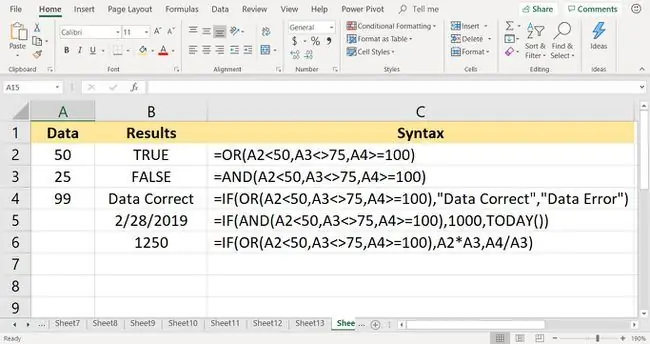
Wakati AND na OR vitendakazi vimeunganishwa na chaguo la kukokotoa la IF, fomula inayotokana ina uwezo mkubwa zaidi.
Katika mfano huu, masharti matatu yanajaribiwa kwa fomula katika safu mlalo ya 2 na 3:
- Je, thamani katika kisanduku A2 ni chini ya 50?
- Je, thamani katika kisanduku A3 si sawa na 75?
- Je, thamani katika kisanduku A4 ni kubwa kuliko au ni sawa na 100?
Pia, katika mifano yote, chaguo la kukokotoa lililowekwa kiota hufanya kama hoja ya kwanza ya chaguo la kukokotoa la IF. Kipengele hiki cha kwanza kinajulikana kama hoja_ya_jaribio la Mantiki.
=IF(AU(A2=100), "Sahihi Data", "Hitilafu ya Data") <50, A375, A4>
=KAMA(NA(A2=100), 1000, LEO()) <50, A375, A4>
Badilisha Pato la Mfumo
Katika fomula zote katika safu mlalo ya 4 hadi 6, vitendaji vya AND na OR vinafanana na vitendaji vyake katika safu mlalo ya 2 na 3 kwa kuwa wao hujaribu data katika seli A2 hadi A4 ili kuona kama inakidhi masharti yanayohitajika.
Kitendakazi cha IF kinatumika kudhibiti utoaji wa fomula kulingana na kile kilichowekwa kwa hoja za pili na tatu za chaguo hili. Mifano ya matokeo haya inaweza kuwa maandishi kama yanavyoonekana katika safu mlalo ya 4, nambari kama inavyoonekana katika safu mlalo ya 5, towe kutoka kwa fomula au seli tupu.
Katika kesi ya IF/AND fomula katika kisanduku B5, kwa kuwa si seli zote tatu katika masafa A2 hadi A4 ni za kweli - thamani katika kisanduku A4 si kubwa kuliko au sawa na 100 - kitendakazi cha AND kinarejesha. thamani ya FALSE. Chaguo za kukokotoa za IF hutumia thamani hii na kurudisha hoja yake ya Value_if_false - tarehe ya sasa iliyotolewa na chaguo za kukokotoa za TODAY.
Kwa upande mwingine, fomula ya IF/AU katika safu mlalo ya nne hurejesha taarifa ya maandishi Data Sahihi kwa moja ya sababu mbili:
- Thamani ya AU imerudisha thamani ya TRUE - thamani katika kisanduku A3 si sawa na 75.
- Kitendakazi cha IF kisha kilitumia tokeo hili kurudisha hoja yake ya Thamani_kama_uongo: Data Sahihi.
Tumia Taarifa ya IF katika Excel
Hatua zinazofuata zitashughulikia jinsi ya kuweka fomula ya IF/AU iliyo katika kisanduku B4 kutoka kwa mfano. Hatua hizi hizi zinaweza kutumika kuweka fomula zozote za IF katika mifano hii.
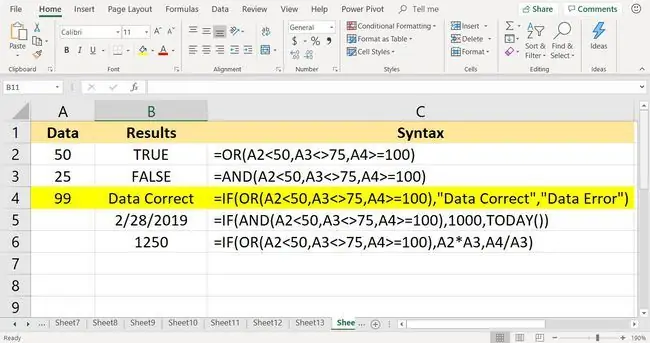
Kuna njia mbili za kuweka fomula katika Excel. Andika fomula katika Upau wa Mfumo au tumia kisanduku cha mazungumzo cha Hoja za Kazi. Kisanduku cha mazungumzo kinashughulikia sintaksia kama vile kuweka vitenganishi vya koma kati ya hoja na maingizo ya maandishi yanayozunguka katika alama za nukuu.
Hatua zinazotumika kuweka fomula ya IF/AU katika kisanduku B4 ni kama ifuatavyo:
- Chagua seli B4 ili kuifanya kisanduku amilifu.
- Kwenye utepe, nenda kwa Mfumo.
- Chagua Kimantiki ili kufungua orodha kunjuzi za chaguo la kukokotoa.
-
Chagua IF katika orodha ili kufungua Hoja za Kazi kisanduku cha mazungumzo.

Image - Weka kishale kwenye kisanduku cha maandishi cha Jaribio_Kimantiki.
-
Ingiza kitendakazi kamili cha OR:
AU(A2<50, A375, A4>=100)
- Weka kishale kwenye kisanduku cha maandishi cha Thamani_kama_kweli.
- Aina Data Sahihi.
- Weka kishale kwenye kisanduku cha maandishi cha Thamani_kama_sivyo.
-
Aina Hitilafu ya Data.

Image - Chagua Sawa ili kukamilisha shughuli.
- Mfumo huu unaonyesha hoja ya Thamani_kama_kweli ya Sahihi ya Data.
- Chagua seli B4 ili kuona utendaji kamili katika upau wa fomula juu ya lahakazi.






